Layar Setelan Kalender
Tentukan setelan dasar, font, warna font, format tampilan bulan, dll. untuk kalender.
Ketika mengedit kalender dalam layar Edit item, klik Tingkat Lanjut...(Advanced...) pada area Alat pengeditan untuk menampilkan layar Setelan Kalender(Calendar Settings).
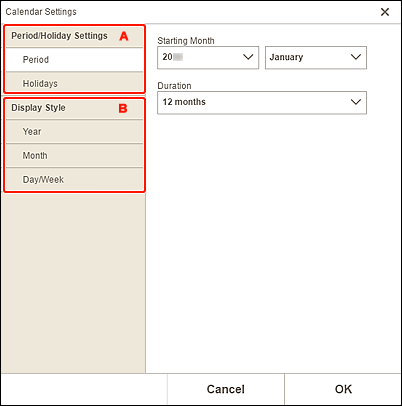
A: Setelan Periode/Hari Libur(Period/Holiday Settings)
Set tahun dan bulan awal, periode, serta hari libur untuk kalender.
- Periode(Period)
-
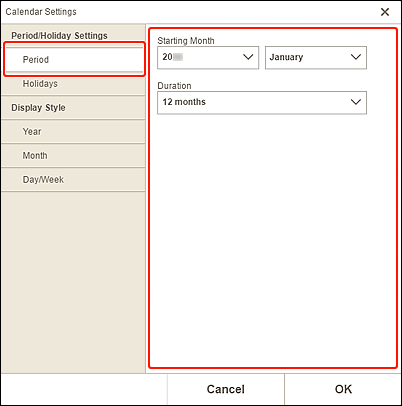
- Bulan Mulai(Starting Month)
- Pilih tahun dan bulan awal untuk kalender.
- Durasi(Duration)
- Pilih jumlah bulan untuk kalender.
- Hari Libur(Holidays)
-
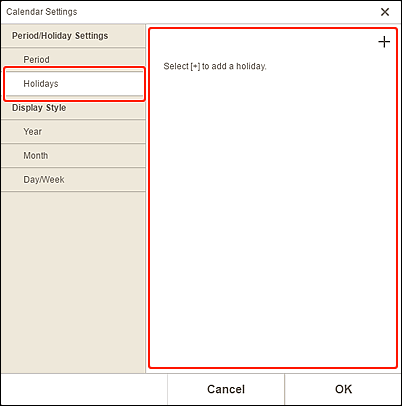
 Penting
Penting- Ketika Anda menambahkan, mengedit, atau menghapus hari libur, hasilnya akan diberlakukan untuk semua kalender yang Anda buat.
Ketika menambahkan hari libur:
Klik
 (Tambahkan) untuk menampilkan layar Edit Hari Libur(Edit Holidays).
(Tambahkan) untuk menampilkan layar Edit Hari Libur(Edit Holidays).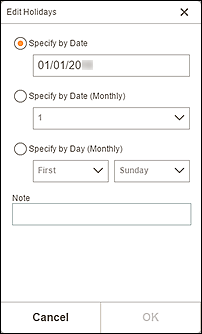
- TentukanDgnTanggal(Specify by Date)
- Tentukan hari libur untuk menambahkannya berdasarkan tanggal.
- TentukanDgnTanggal (Bulanan)(Specify by Date (Monthly))
- Tentukan hari libur untuk menambahkannya berdasarkan tanggal pada setiap bulan.
- TentukanDgnHari (Bulanan)(Specify by Day (Monthly))
- Tentukan hari libur untuk menambahkannya berdasarkan urutan minggu dan harinya.
- Catatan(Note)
-
Masukkan komentar atau catatan untuk hari libur yang ingin ditambahkan.
 Catatan
Catatan- Catatan(Note) adalah bidang yang wajib diisi.
- Catatan yang dimasukkan tidak muncul dalam item.
Ketika mengedit atau menghapus hari libur:
Klik hari libur yang telah ditambahkan guna menampilkan layar Edit Hari Libur(Edit Holidays) untuk mengedit atau menghapus hari libur.
Untuk mengedit, lihat Ketika menambahkan hari libur:.
Untuk menghapus, klik Hapus(Delete).
B: Gaya Tampilan(Display Style)
Set font dan warna font untuk diterapkan ke tahun, bulan, hari dalam seminggu, dan hari dalam sebulan, serta format tampilan bulan untuk kalender.
- Tahun(Year)
-
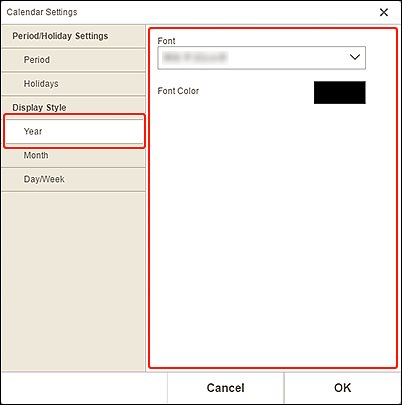
- Font
- Pilih tipe font yang akan diterapkan ke tahun.
- Warna Font(Font Color)
-
Pilih warna font untuk tahun.
Klik
 (Warna), kemudian pilih warna yang ingin diset.
(Warna), kemudian pilih warna yang ingin diset.
- Bulan(Month)
-
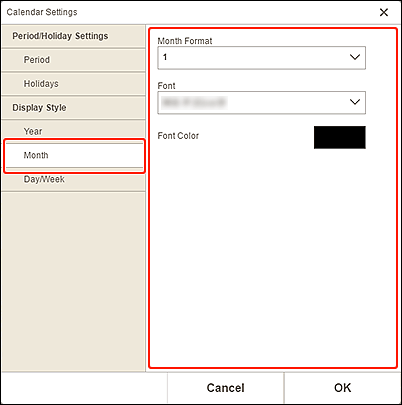
- Format Bulan(Month Format)
- Pilih format tampilan bulan.
- Font
- Pilih tipe font yang akan diterapkan ke nama bulan.
- Warna Font(Font Color)
-
Pilih warna font untuk nama bulan.
Klik
 (Warna), kemudian pilih warna yang ingin diset.
(Warna), kemudian pilih warna yang ingin diset.
- Hari/Minggu(Day/Week)
-
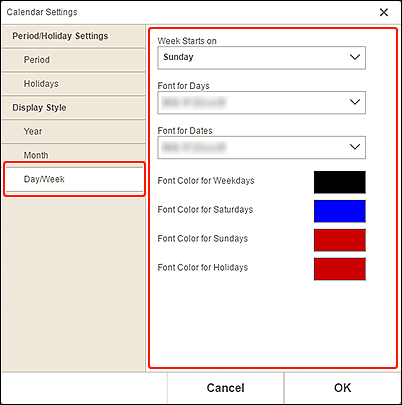
- Minggu dimulai dari(Week Starts on)
- Pilih hari awal minggu.
- Font untuk Hari(Font for Days)/Font untuk Tanggal(Font for Dates)
- Pilih font yang akan diterapkan untuk hari dan tanggal.
- Warna Font untuk Hari Kerja(Font Color for Weekdays)/Warna Font untuk Sabtu(Font Color for Saturdays)/Warna Font untuk Minggu(Font Color for Sundays)/Warna Font untuk Hari Libur(Font Color for Holidays)
-
Pilih warna font untuk hari dan tanggal.
Klik
 (Warna), kemudian pilih warna yang ingin diset.
(Warna), kemudian pilih warna yang ingin diset.
